
- •Лабораторная работа № 1. Создание таблиц
- •Основные понятия СУБД Access
- •Учебная база данных "Борей"
- •Основные сведения о таблицах
- •Создание базы данных
- •Ввод данных в таблицы
- •Освоение приемов работы с фильтрами в таблицах
- •Общие сведения о MDE-файлах
- •Лабораторная работа № 2. Конструирование запросов
- •Основные сведения
- •Использование вычисляемых полей в запросах
- •Элементы выражений
- •Запросы на выборку
- •Запросы-действия
- •Лабораторная работа № 3. Конструирование форм
- •Общие сведения
- •Создание простой формы
- •Формирование составной формы
- •Лабораторная работа № 4. Конструирование отчетов
- •Основные сведения
- •Создание простого отчета
- •Технология
- •Группировка данных в отчёте
- •Технология
- •Формирование перекрестного отчёта
- •Создание связанного отчета
- •Лабораторная работа № 5. Создание макросов
- •Основные сведения
- •Формирование форм-меню
- •Создание пользовательского ниспадающего меню
- •Лабораторная работа № 6. Конструирование SQL запросов
- •Основные сведения
- •SQL-запросы на выборку
- •Соединение таблиц
- •Использование вычисляемых полей в SQL-запросах
- •QSL-запросы на изменение
- •Заключение
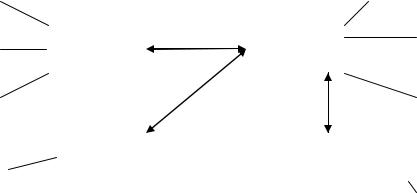
Создание базы данных
Задание 2. Создать базу данных Академия на основе инфологической модели, приведенной на рис. 1. База данных должна содержать 4 взаимосвязанных таблицы: Студент, Группа, Специальность и Факультет.
№ зачетн. |
|
|
Фамилия |
|
|
Номер |
|
Номер |
|
Номер |
|
|
||||||||||||||||
книжки |
|
|
|
|
|
|
|
|
группы |
|
факультета |
|
специальности |
|
|
|||||||||||||
|
|
|
|
|
|
|
|
|
|
|
|
|
|
|
|
|
|
|
|
|
|
|
|
|
|
|
|
|
|
|
|
|
|
|
|
|
|
|
|
|
|
|
|
|
|
|
|
|
|
|
|
|
|
|
|
|
|
|
|
|
|
|
|
|
|
|
|
|
|
|
|
|
|
|
|
|
|
|
|
|
|
|
|
Курс |
|
|
Дата |
|
|
|
|
Студент |
|
|
|
|
Группа |
|
|||||||||||||||||
|
|
|
|
|
|
|
|
|
|
|
|
|
|
|||||||||||||||
рождения |
|
|
|
|
|
|
|
|
|
|
|
|
|
|
|
|
|
|
|
|
|
|
|
|
|
|
|
|
|
|
|
|
|
|
|
|
|
|
|
|
|
|
|
|
|
|
|
|
|
|
|
|
|
|
|
|
|
|
|
|
|
|
|
|
|
|
|
|
|
|
|
|
|
|
|
|
|
|
|
|
|
|
|
|
|
|
|
|
|
|
|
|
|
|
|
|
|
|
|
|
|
|
|
|
|
|
|
|
|
|
|
|
Номер |
|
|
Коммерче |
|
|
|
|
|
|
|
|
|
|
|
|
|
|
|
|
|
|
|
|
|
|
|
|
|
группы |
|
|
|
|
|
|
Специаль- |
|
|
|
|
|
|
|
|
|
|
|
|
|
|
|
|||||||||
|
|
|
|
|
|
|
|
|
|
|
|
|
|
|
|
|
|
|
|
|
||||||||
ский |
|
|
|
|
|
|
|
|
|
|
|
|
|
|
|
|
|
|
|
|
|
|||||||
|
|
|
|
|
ность |
|
|
|
|
|
|
|
|
|
|
|
Факультет |
|
|
|
|
|||||||
|
|
|
|
|
|
|
|
|
|
|
|
|
|
|
|
|
|
|
|
|||||||||
|
|
|
|
|
|
|
|
|
|
|
|
|
|
|
|
|
|
|
|
|
|
|||||||
|
|
|
|
|
|
|
|
|
|
|
|
|
|
|
|
|
|
|
|
|
|
|
|
|
|
|
|
|
Номер |
|
|
|
|
|
|
|
|
|
|
|
|
|
Номер |
|
|
|
|
|
|
|
|
|
|
|
|||
|
|
|
|
|
|
|
|
|
|
Стои |
|
|
|
|
|
|
|
|
|
|
|
|
||||||
спец-ти |
|
|
|
|
|
|
|
|
|
|
|
фак-та |
|
|
|
|
|
|
|
|
Декан |
|
||||||
|
|
Наимен. |
|
|
мость |
|
|
|
|
|
|
|
|
|
|
|||||||||||||
|
|
|
|
|
|
|
|
|
|
|
|
|
|
|
|
|
|
|
||||||||||
|
|
|
|
|
|
|
|
|
|
|
|
Наименова- |
|
|
|
|
|
|||||||||||
|
|
|
|
|
|
|
|
|
|
|
|
|
|
|
|
|
|
|
||||||||||
|
|
|
спец-ти |
|
|
|
|
|
|
|
|
|
|
|
|
|
|
|
|
|||||||||
|
|
|
|
|
|
|
|
|
|
|
|
|
|
|
|
ние |
|
|
|
|
|
|||||||
|
|
|
|
|
|
|
|
|
|
|
|
|
|
|
|
|
|
|
|
|||||||||
|
|
|
|
|
|
|
|
|
|
|
|
|
|
|
|
|
|
|
|
|
|
|
|
|||||
|
|
|
|
|
|
|
|
|
|
|
|
|
|
|
|
|
|
|
|
|
|
|
|
|
|
|
|
|
Рис. 1. Инфологическая модель базы данных Академия
Таблица Факультет
 номер факультета – ключевое поле числового типа, байтовое;
номер факультета – ключевое поле числового типа, байтовое;
 наименование факультета – текстовое поле, 30 символов;
наименование факультета – текстовое поле, 30 символов;
 декан – текстовое поле, 15 символов.
декан – текстовое поле, 15 символов.
Таблица Специальность
 номер специальности – ключевое поле числового типа, длинное целое;
номер специальности – ключевое поле числового типа, длинное целое;
 наименование специальности – текстовое поле, 40 символов;
наименование специальности – текстовое поле, 40 символов;
 стоимость обучения – денежный тип.
стоимость обучения – денежный тип.
Таблица Студент
 номер зачетной книжки – ключевое поле числового типа, длинное целое;
номер зачетной книжки – ключевое поле числового типа, длинное целое;
 номер группы – числовое поле, целое;
номер группы – числовое поле, целое;
 фамилия – текстовое поле длиной 25 символов;
фамилия – текстовое поле длиной 25 символов;
 дата рождения – поле типа «дата»;
дата рождения – поле типа «дата»;  коммерческий – логическое поле (да/нет).
коммерческий – логическое поле (да/нет).
11
Таблица Группа
 номер группы – ключевое поле числового типа, целое;
номер группы – ключевое поле числового типа, целое;
 номер специальности – числовое поле, длинное целое;
номер специальности – числовое поле, длинное целое;
 номер факультета – числовое поле, байтовое;
номер факультета – числовое поле, байтовое;  номер курса – числовое поле, байтовое.
номер курса – числовое поле, байтовое.
Технология создания таблицы Студент
1.Создать новую базу данных, щелкнув по соответствующей кнопке инструментальной панели.
2.На вкладке Общие дважды щелкнуть по значку «База данных».
Вокне Файл новой базы данных ввести имя базы данных
«Академия.mdb».
3.В окне базы данных щелкнуть по кнопке Создать. В окне базы данных выбрать режим Создание таблицы с помощью мастера.
4.На 1-м шаге работы мастера выбрать в качестве образца таблицу «Студенты» и, дважды щелкая по образцам полей, включить в создаваемую таблицу поля:
 код студента
код студента
 фамилия
фамилия  специализация
специализация
Из таблицы «Сотрудники»:  дата рождения
дата рождения  код отдела
код отдела
5.Переименовать поля в соответствии с заданием:
 код студента – НомерЗачетнойКнижки
код студента – НомерЗачетнойКнижки
 специализация - Коммерческий
специализация - Коммерческий
 код отдела – НомерГруппы. Щелкнуть по кнопке Далее.
код отдела – НомерГруппы. Щелкнуть по кнопке Далее.
6.На шаге 2 в окне Создание таблиц дать имя таблице «Студент»
исохранить включенным переключатель Microsoft Access
автоматически определяет ключ. Щелкнуть по кнопке Далее.
12
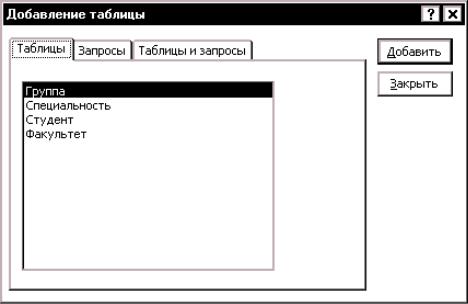
7.На шаге 3 установить переключатель Изменить структуру таблицы и нажать кнопку Готово.
8.Провести корректировку типов данных в соответствии с заданием.
9.Создать в режиме конструктора таблицы: Группа, Факультет,
Специальность.
Задание 3. Установить связи между данными таблиц Факультет,
Специальность, Группа и Студент.
Технология
1.Загрузить файл базы данных Академия, созданный в предыдущей лабораторном задании.
2.Щелкнуть по кнопке инструментальной панели Схема данных или выполнить команду СЕРВИС/Схема данных.
3.В окне Добавить таблицу последовательно выбирать указанные выше таблицы, щелкая затем по кнопке Добавить.
4.Добавив последнюю таблицу, щелкнуть по кнопке Закрыть.
Рис. 2. Окно Добавление таблицы
5. В окне Схема данных установить связь между таблицей Факультет и таблицей Группа. Для этого:
13
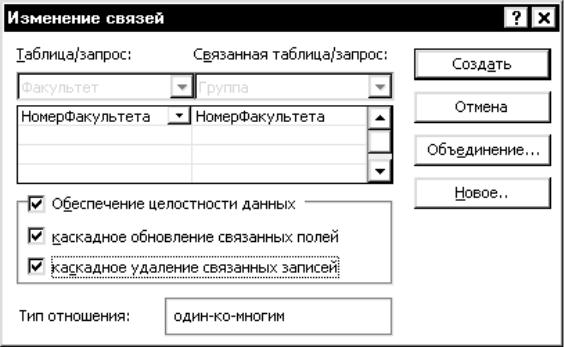
-выделить щелчком поле Номер факультета в таблице Факультет и, удерживая нажатой левую клавишу мыши, переместить указатель на поле с тем же названием в таблице Группа;
-отпустить клавишу мыши, появится окно Связи, в котором необходимо включить флажок Обеспечение целостности данных и
нажать кнопку Создать;
-в окне Схема данных появится связь между таблицами типа один ко многим.
Рис. 3. Окно Схема данных
Примечание 1. Для удаления ошибочно установленной связи следует выделить связь и, нажав правую кнопку мыши, вызвать контекстное меню, в котором выбрать пункт Удалить связь.
Примечание 2. Целостность данных может быть обеспечена при условии, что поля таблиц, которые обеспечивают связь, имеют одинаковый тип. Если при установлении связи обнаруживается разный тип полей, следует щелкнуть по таблице на схеме данных правой клавишей мыши и в контекстном меню выбрать пункт Конструктор таблиц, с помощью которого изменить тип поля.
14
